1、中文在线数字图书馆首页进入方式
登录中文在线数字图书馆必须连接校园网
(1)通过图书馆主页连接进入
进入yl8cc永利官网图书馆官网,从网页下方点击中文在线数字图书馆,跳转至中文在线数字图书馆首页。如图1-1
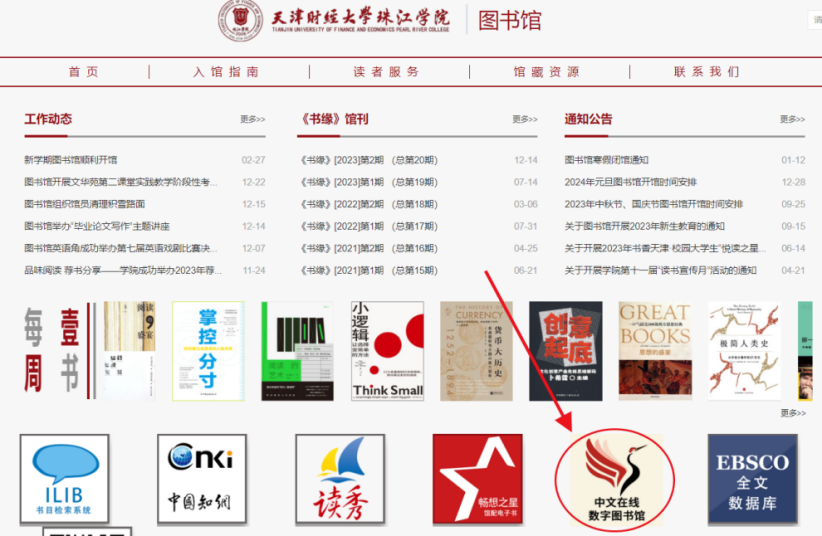
图1-1yl8cc永利官网图书馆官网
(2)通过http://192.168.200.132:8088进入,如图1-2
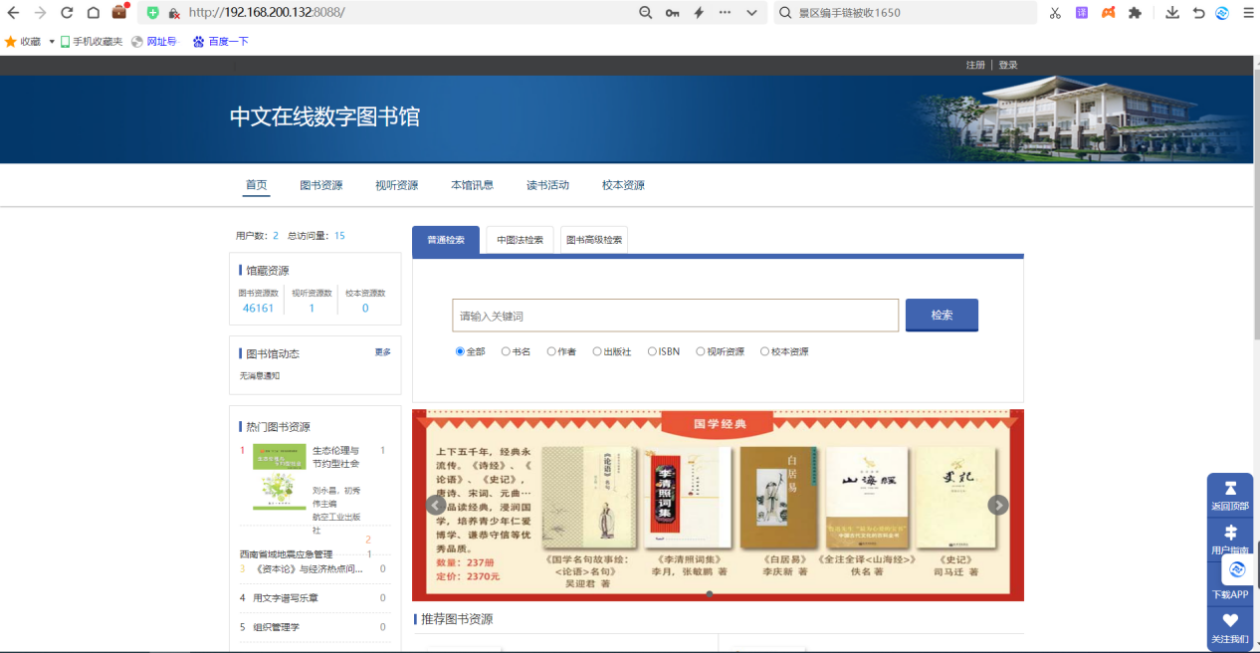
图1-2 中文在线数字图书馆首页
(3)下载中文在线数字图书馆APP
扫描二维码图,下载中文在线数字图书馆APP,但需在网页进行注册后登录APP。

图1-3 中文在线数字图书馆APP
2、注册、登录
(1)如图2-1,点击红色框进行读者账号注册,进入到图2-2。

图2-1 中文在线数字图书馆主页
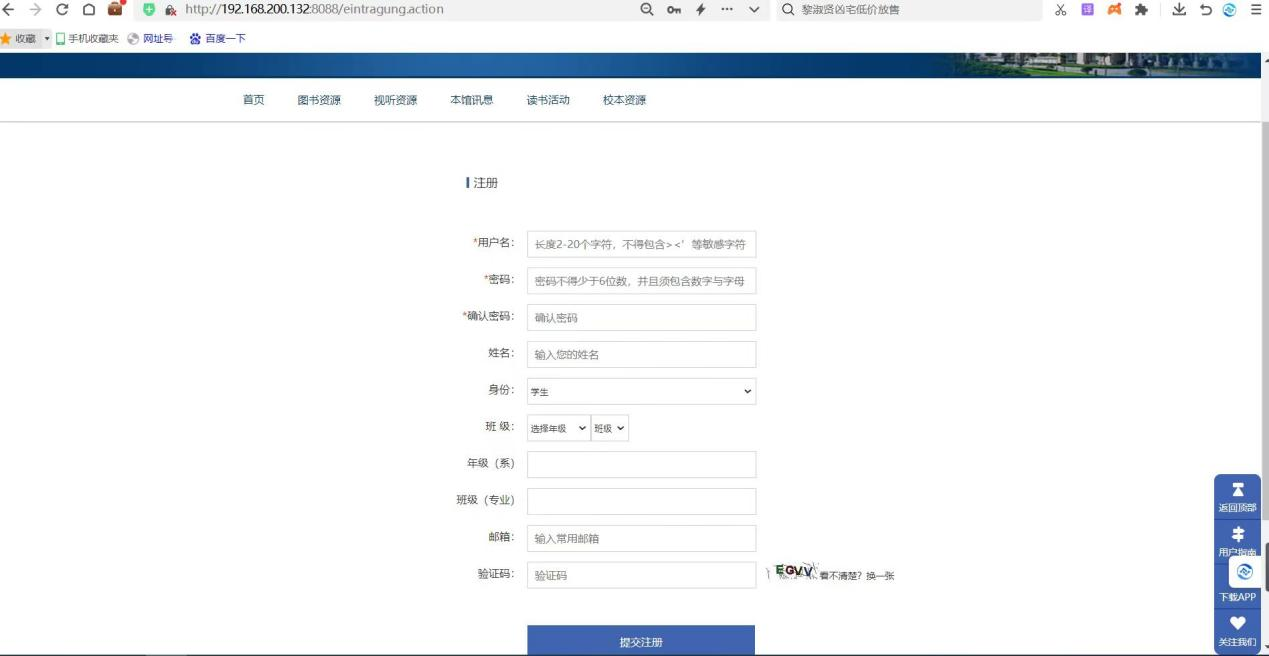
图2-2 中文在线数字图书馆注册页
(2)注册完成后进行账号登录操作,如图2-3。
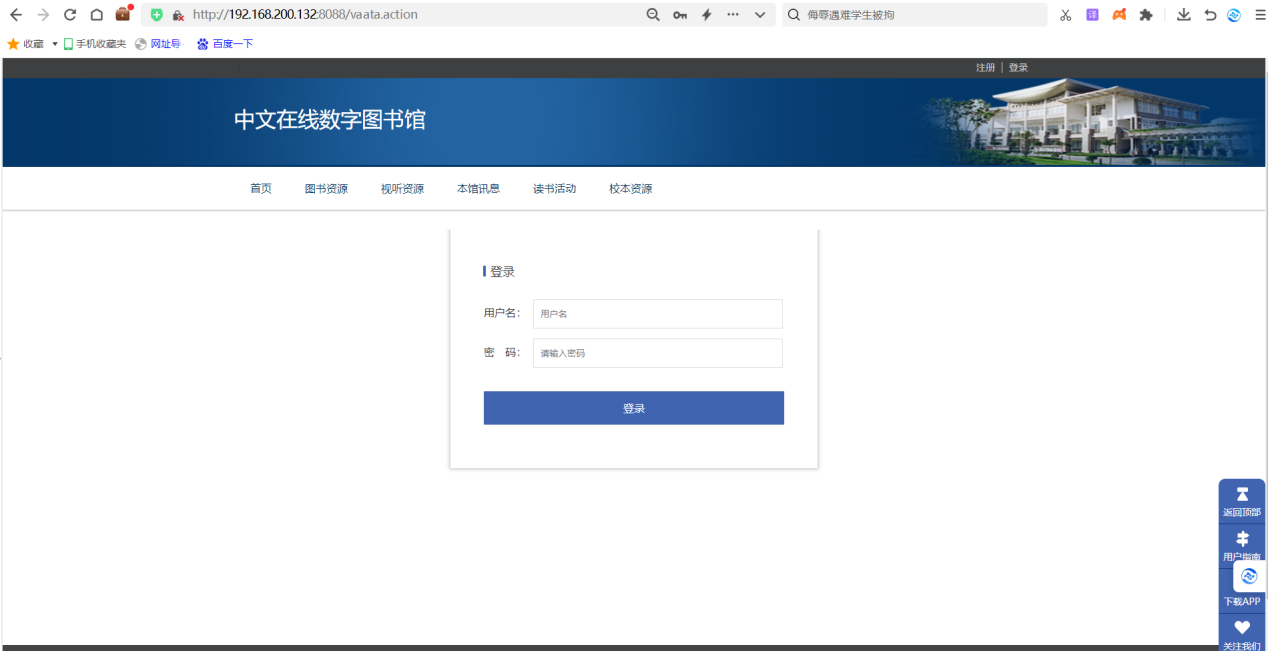
图2-3 中文在线数字图书馆登录页
(3)登录完成后就可进行图书借阅阅读操作,如有需要移动端进行阅读,可把光标移动到首页右下角的下载app上,会出现二维码,微信扫一扫进行扫码下载,如图2-4。

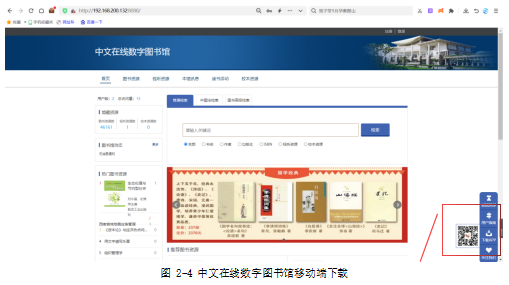
图2-4 中文在线数字图书馆移动端下载
(4)下载完毕后保证在校园网的连接下,填写在PC端注册的对应账号和密码,并填写对应机构 ip 服务器地址(192.168.200.132:8088)或者扫描镜像数图 pc 端资源二维码进行登录,如图2-5、2-6。
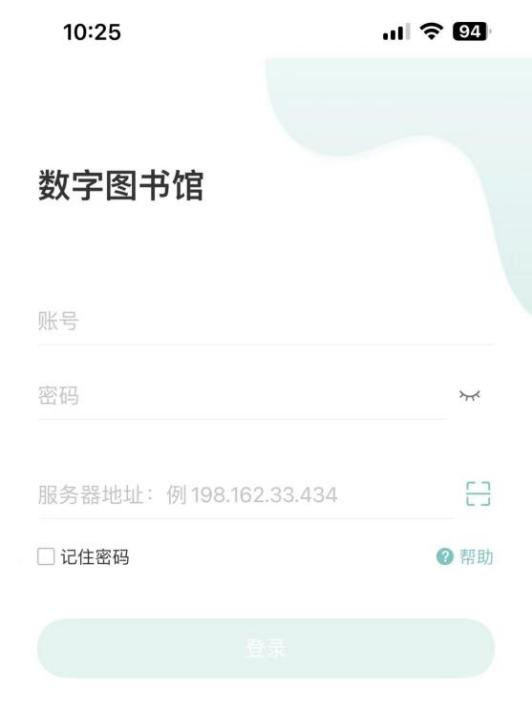
图2-5 中文在线数字图书馆移动端登录页
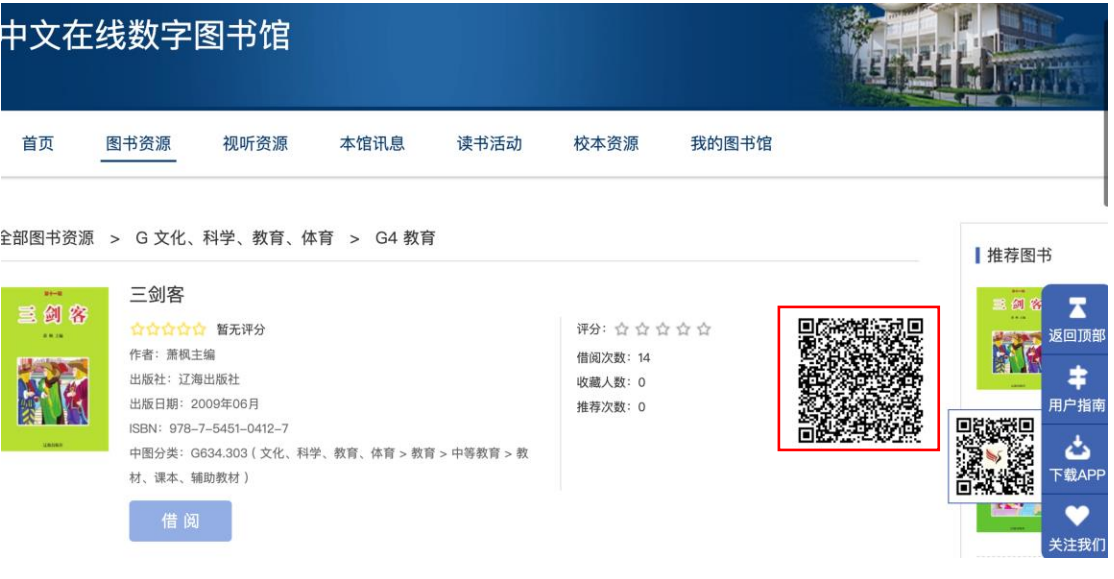
图2-6镜像数图 pc 端资源二维码页
3、电子图书检索及借阅
(1)电子图书检索
方式1:在校园网连接下登录中文在线数字图书馆,如图3-1在首页红框内直接输入所需图书名称进行检索,如图3-1
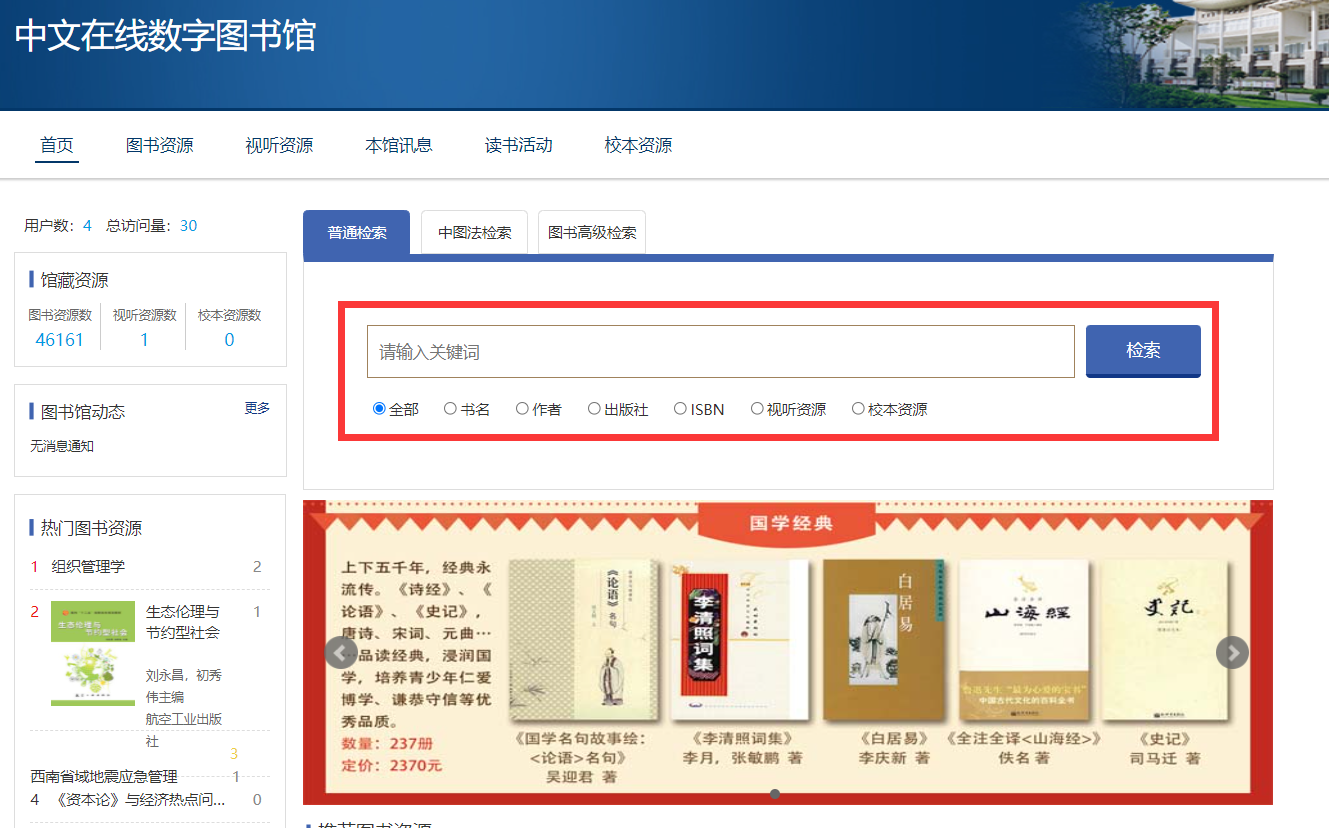
图3-1 中文在线数字图书馆普通检索
方式2:如图3-2,点击图书资源后,可根据关键词或中图分类法进行检索。

图3-2 中文在线数字图书馆图书资源页面
(2)电子图书借阅:
方式1:搜索到所需图书后,点击图书进入详情页,点击借阅后即可进行阅读。如图3-3
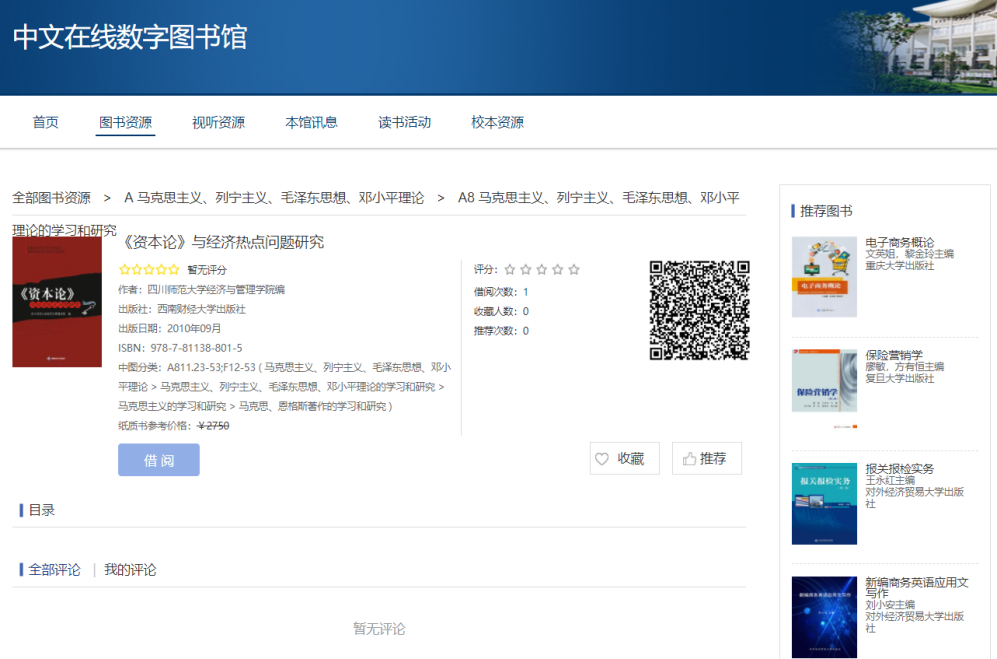
图3-3 中文在线电子图书馆书籍详细信息页面
方式2:若使用移动端查找所需电子图书,在保证连接校园网情况下,登录中文在线电子图书馆APP后,如图3-4,点击屏幕下方资源标识后,点击右上角放大镜可进行搜索。找到所需图书后,进入详情页,如图3-5,点击借阅,保证图书下载到100%之后,可断开校园网进行离线阅读。如打开书架不显示所借阅图书,可下拉进行刷新页面,如图3-6。在网页端借阅过的图书也会出现在APP内书架中,可连接校园网进行下载后进行离线阅读。
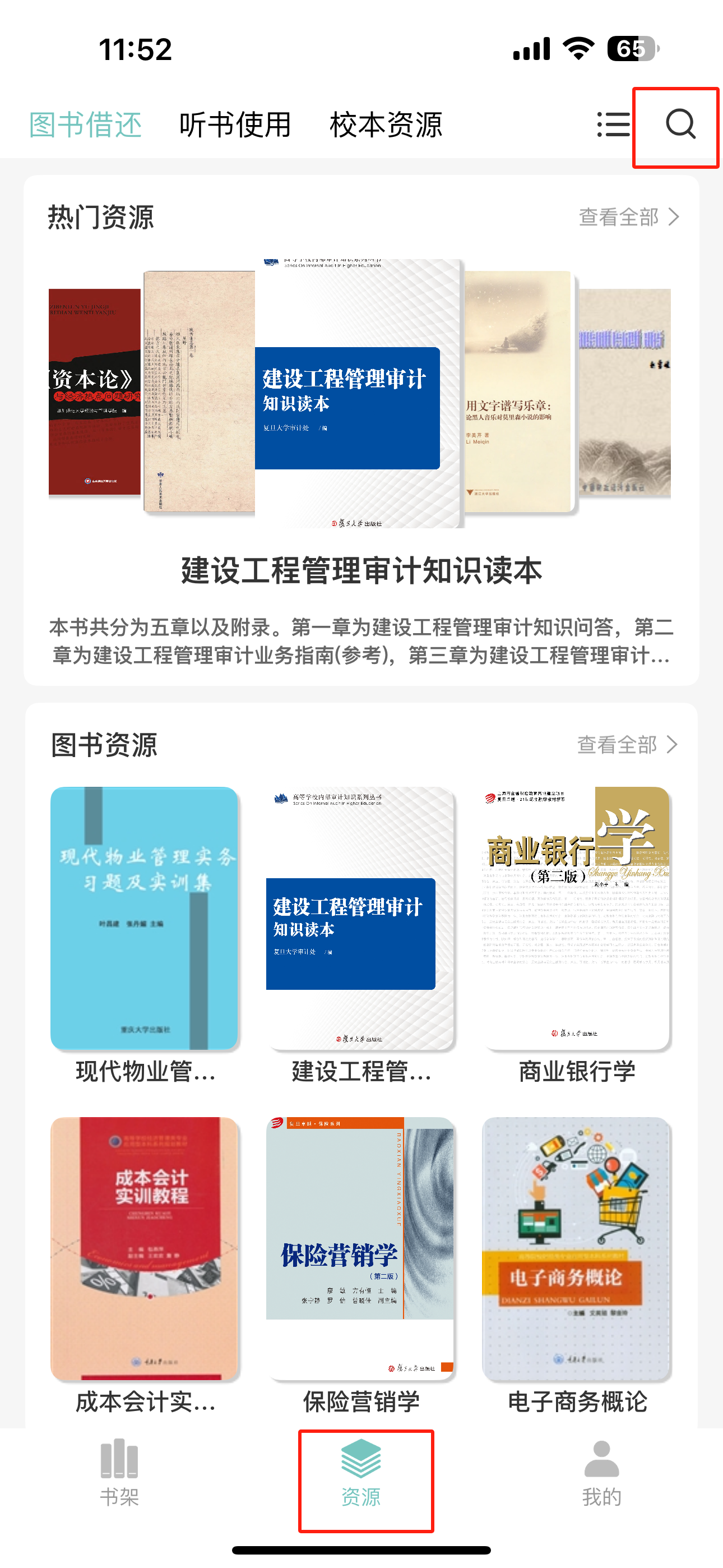
图3-4 中文在线电子图书馆APP

图3-5 中文在线电子图书馆 图书借阅页面
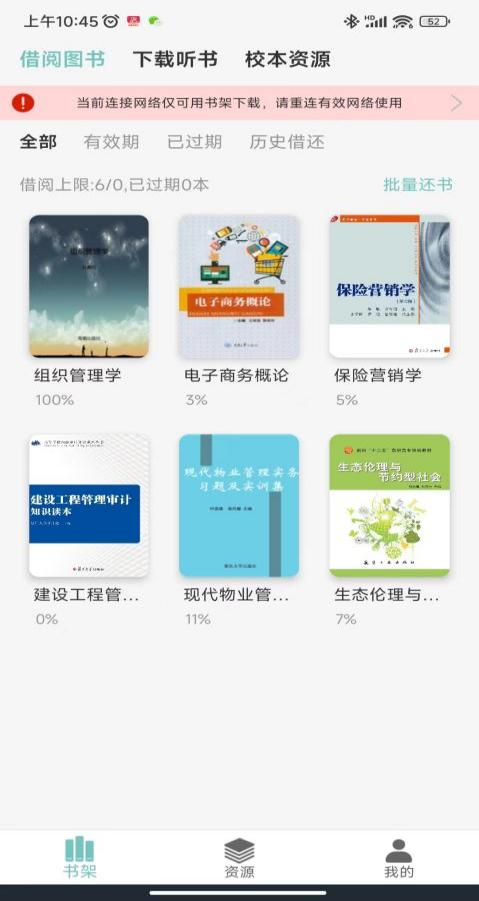
图3-6 中文在线数字图书馆移动端书架页
方式3:使用校园网时,亦可通过yl8cc永利官网图书馆书目检索系统查询图书信息,如图3-7红框内标识,代表有电子图书可供阅览,点击书名后跳转至详细书目信息,如图3-8,点击最下方电子资源,可在线阅读。
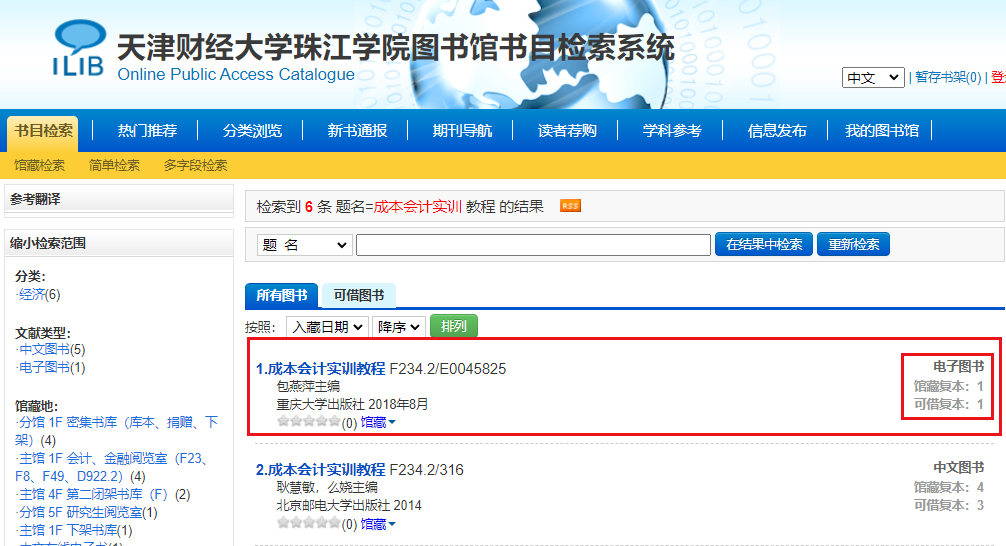
图3-7yl8cc永利官网图书馆书目检索系统内查询图书信息
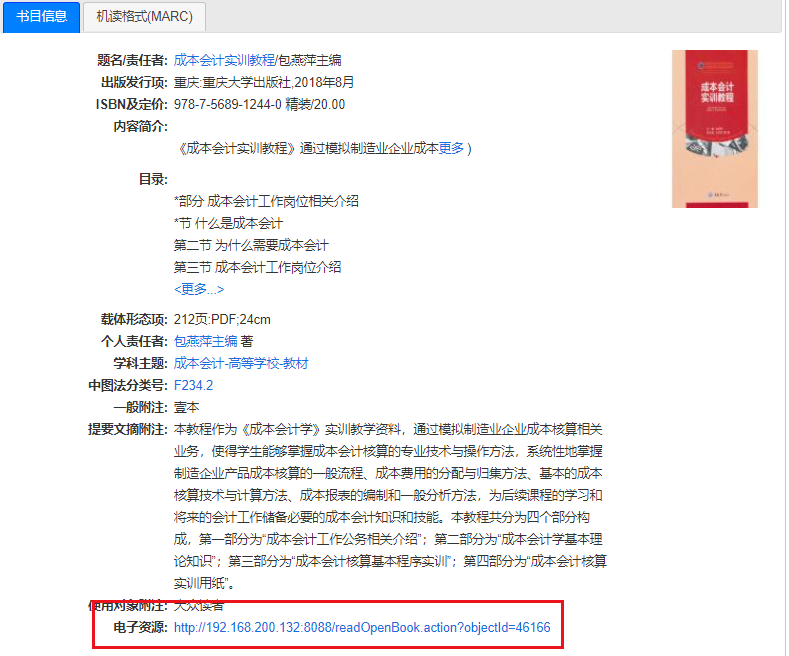
图3-8 详细书目信息
